私は、デジカメの写真をパソコンに取り込むとき、SDカードをパソコンに挿入します。カメラを直接パソコンに繋いでも結果は同じです。 そのとき、『自動再生』の画面が出るので、その中の「フォルダーを開いてファイルを表示」を選び、中のフォルダ全体の写真をパソコンの方に移します。
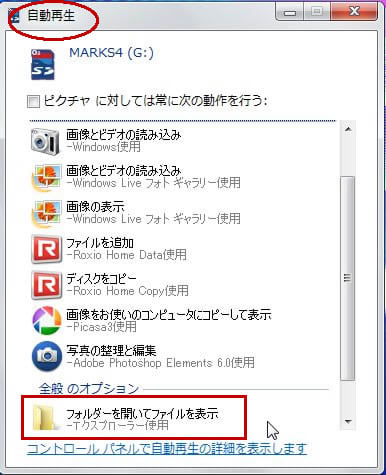
しかし、Dropbox の新しいバージョン(1.4.7 以降)から、SDカードを差し込むと「写真を Dropbox に保存」という下のような画面が出るようになりました。 これは、それなりに便利で、重宝している人も居るらしいです。 しかし、私は不要なので、「キャンセル」または「このデバイスは除外」を使って、削除します。

しかし、これを削除しても、必要とする『自動再生』が出てきません。 困っていたところ、ある雑誌の最新号にその対策が出ていたので、その方法を披露します。 まず「スタート」から「規定のプログラム」をクリックします。
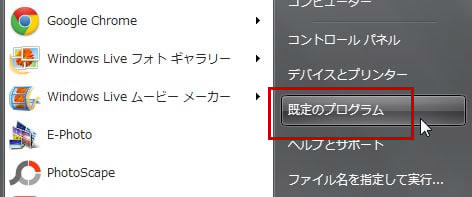
出てきた画面の中で「自動再生の設定の変更」をクリックします。

次に出てくる画面は、「コントロールパネル」から「ハードウェアとサウンド」→「自動再生」と選んでも同じ画面になります。 ここで、「ピクチャ」の右端「▼」をクリックして、「毎回動作を確認する」を選び、「保存」をクリックします。この設定により、以後は『自動再生』が出てくるようになります。










